小米手机怎么连接电脑 小米手机与电脑连接方法
更新日期:2024-03-22 14:44:28
来源:投稿
手机扫码继续观看

小米手机应该是目前很流行的手机品牌了,很多小伙伴购买了小米手机后想要连接到电脑上传输数据,却不知道小米手机怎么与电脑进行连接,为此小编特意到网上搜集了连接方法,下面就来好好的和大家分享一下,大家有需要的话赶紧来系统看看吧。

小米手机怎么连接电脑?
具体步骤如下:
1.首先打开小米手机里面的设置;
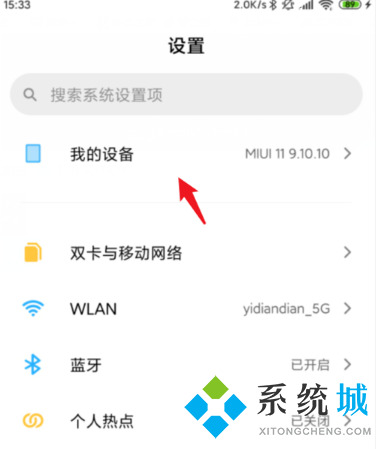
2.点击全部参数;
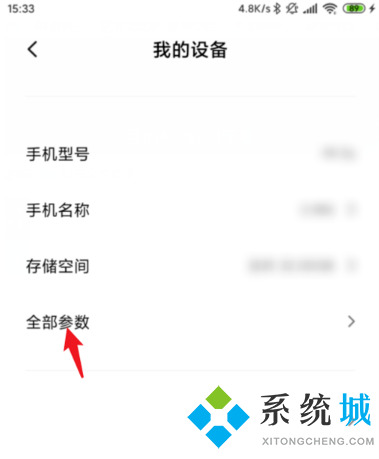
3.进入该选项后,连续点击MIUI版本,点击大概5次左右会开启开发者模式;
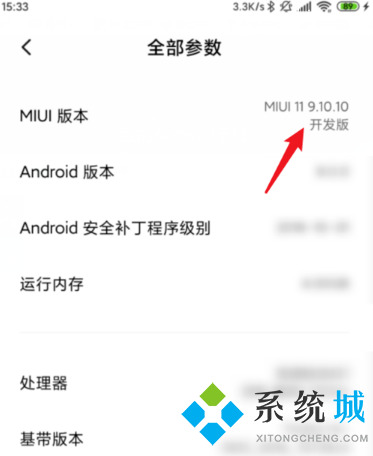
4.打开后,将手机与电脑进行连接,点击上方弹出的USB选项;
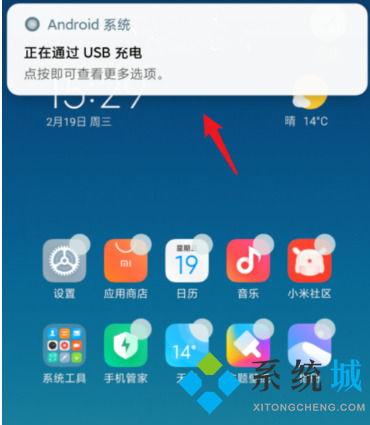
5.将USB用途选择为传输文件;

6.上方会提示正在通过USB传输文件;
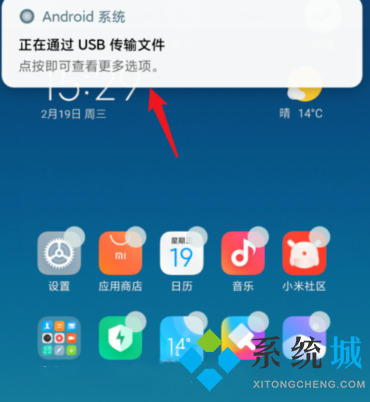
7.打开我的电脑,选择小米手机设备,即可进入内部存储查看相关文件。
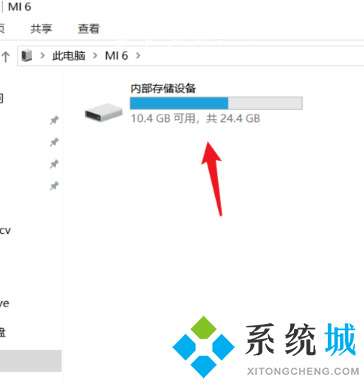
以上就是小编为大家带来的小米手机怎么连接电脑的方法了,希望能帮助到大家。
该文章是否有帮助到您?
常见问题
- monterey12.1正式版无法检测更新详情0次
- zui13更新计划详细介绍0次
- 优麒麟u盘安装详细教程0次
- 优麒麟和银河麒麟区别详细介绍0次
- monterey屏幕镜像使用教程0次
- monterey关闭sip教程0次
- 优麒麟操作系统详细评测0次
- monterey支持多设备互动吗详情0次
- 优麒麟中文设置教程0次
- monterey和bigsur区别详细介绍0次
系统下载排行
周
月
其他人正在下载
更多
安卓下载
更多
手机上观看
![]() 扫码手机上观看
扫码手机上观看
下一个:
U盘重装视频











